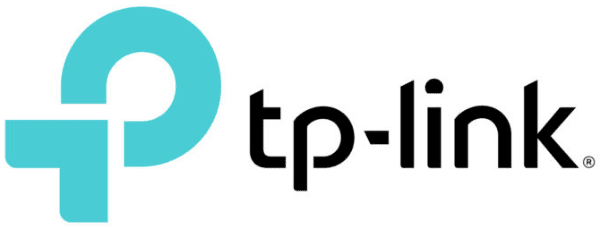Modem Kurulumu Nasıl Yapılır, her markanın farklı kuurlum adımları vardır. ADSL ve VDSL durumu da ayrı bir kurulum gerektir. Ama kurulum mimarisi aynıdır.
Uygun Bir Yer Seçin
Modeminizi açık zemin alanı veya masa gibi kurmaya başlamak için iyi bir konum seçin. Bu, cihazın kalıcı konumu olmak zorunda değildir: Kablosuz modemler bazen ulaşılması zor yerlerde dikkatli bir şekilde konumlandırmaya ve yerleştirmeye ihtiyaç duyar. Başlangıçta, modemin çalışmanın en kolay olduğu ve daha sonra son yerleşim hakkında endişelenen bir yer seçmek daha iyidir.
Modemi Açın
Modemi elektrik güç kaynağını takın, ardından güç düğmesine basarak modemi açın.
Bir Bilgisayarı Modeme Bağlayın
Bir bilgisayarı modeme bir ağ kablosuyla bağlayın . Wi-Fi ayarları henüz yapılandırılmamış olduğundan, ilk kurulum için bir kablosuz modemin Wi-Fi bağlantısını kullanmanız önerilmez: Modem kurulumu için geçici olarak bir kablo kullanılması kararsız veya düşürülmüş bağlantıları önler. (Yöneltici yüklemesi tamamlandıktan sonra, bilgisayar gerektiğinde kablosuz bir bağlantıya çevrilebilir.)
Modemin Yönetim Konsolunu Aç
Modem bağlı bilgisayardan önce bir Web tarayıcısı açın. Sonra Modemin adresini Web adresi alanına ağ yönetimi için girin ve modemin ana sayfasına ulaşmak için geri dönün. Birçok modeme “http://192.168.1.1” veya “http://192.168.0.1” Web adreslerinden ulaşılır. Modelinizin tam adresini belirlemek için modeminizin belgelerine başvurun. Bu adım için çalışan bir İnternet bağlantısına ihtiyacınız olmadığını unutmayın.
Modeme Giriş Yapın
Modemin ana sayfası kullanıcı adı ve şifre isteyecektir. Her ikisi de modemin belgelerinde bulunur. Modemin şifresini güvenlik nedenlerinden dolayı değiştirmelisiniz, ancak ilk kurulum sırasında gereksiz komplikasyonları önlemek için kurulum tamamlandıktan sonra bunu yapın.
İnternet Bağlantısı Bilgilerini Girin
Modeminizin İnternet’e bağlanmasını istiyorsanız, İnternet bağlantısı bilgilerini modemin yapılandırmasının o bölümüne girin (tam konum değişir). Örneğin, DSL Internet kullanan kişiler genellikle PPPoE kullanıcı adı ve şifre ayarlarını modeme girmeyi gerektirir . Aynı şekilde, Internet’iniz tarafından statik bir IP adresi talep ettiyseniz ve verdiyseniz , sağlanan statik IP ayarları (ağ maskesi ve ağ geçidi adresi dahil) sağlayıcı tarafından ayrıca modemde ayarlanmış olması gerekir.
Modem Kurulumu Nasıl Yapılır
İçindekiler
Modemin MAC Adresini Güncelle
Bazı İnternet sağlayıcıları, müşterilerini MAC adresine göre doğrularlar . Daha önce İnternet’e bağlanmak için daha eski bir ağ modemi veya başka bir ağ geçidi cihazı kullanıyor olsaydınız, sağlayıcınız bu MAC adresini izliyor olabilir ve yeni modemi çevrimiçi olmanızı önleyebilir. İnternet servisiniz bu kısıtlamaya sahipse , sağlayıcıyı kayıtlarını güncellemeyi beklemek zorunda kalmamak için modemin MAC adresini daha önce kullanmakta olduğunuz cihazın MAC adresiyle güncelleyebilirsiniz. Bu işlemin ayrıntılı açıklaması için bir MAC Adresinin Nasıl Değiştirileceğini okuyun.
Ağ adını değiştirmeyi düşün (genellikle SSID olarak adlandırılır)
Router’lar üreticiden varsayılan bir isim seçmişlerdir , ancak bunun yerine farklı bir ad kullanmanın avantajları vardır. Bir Ağ Modemindeki Wi-Fi Adını (SSID) Nasıl Değiştirebiliriz? Başlıklı makalemizde SSID’yi değiştirmeyle ilgili daha fazla bilgi edinebilirsiniz .
Yerel Ağ Bağlantısını Doğrulayın
Bir bilgisayar ve modem arasındaki yerel ağ bağlantısının çalıştığını doğrulayın. Bunu yapmak için, bilgisayarın modemden geçerli bir IP adresi bilgisi aldığını kontrol edin.
Bilgisayarınızın Düzgün İnternete Bağlanabildiğini Doğrulayın
Bir Web tarayıcısı açın ve yaparimben.com gibi birkaç Internet sitesini ziyaret edin. Daha fazla bilgi için, bkz . Bilgisayarı Internet’e Bağlama .
Modeme Ek Cihazları Bağlayın
Kablosuz bir cihazdan bağlanırken, şebeke isminin – Servis Seti Tanımlayıcısı (SSID) olarak da adlandırılan – seçili eşleştiricinin eşleştiğinden emin olun.
Ağ Güvenliği Özelliklerini Yapılandırma
Sistemlerinizi Internet saldırganlarına karşı korumak için gerektiğinde ek ağ güvenliği özelliklerini yapılandırın.
Özelte kablolu ve kablosuz ağ ayarlarının yapılandırılabilmesi için öncelikle bilgisayar ve modem arasına takılı olması gereken ‘Sarı ya da Gri’renkte bulunan ethernet Kablosunu bir ucunu modemin Lan 1, Lan 2, Lan 3 ya da Lan 4 girişlerinden bir tanesine takıp diğer ucunu ise bilgisayar kasamızın arka kısmında bulunan bölümüne takıyoruz. Laptop üzerinden modem kurulumu gerçekleştiriyorsanız. Kullanmakta olduğunuz laptop bağlantısının sağında ya da solunda bu giriş bölümü olacaktır. Ana hattan gelen telefon kablosunu modemin ”DSL” girişine takıp modemin elektrik kablosunu taktıktan sonra modemin üzerinde, Power, Adsl ve Lan ışığı sabit yanıyorsa kuruluma başlayabilirsiniz. Ethernet kablonuz bulunmuyor ise wifiden modeminize bağlandığınız zaman kurulum yapabilirsiniz.
TP Link Modem Kurulumu
modem kurulumu nasıl yapılır
TP Link Modemin Ip adresi genellikle 192.168.1.1 dir. Arayüz Kullanıcı adı ve Şifresi de “admin” dir. (Tırnak kullanmadan.) Servis sağlayıcıları tarafınca satılan veya verilen modemlerde şifre servis sağlayıcısı adı olabilir. Modemlerin çoğunda hızlı kurulum adımları vardır. Ülke Servis Sağlayıcısı gibi bilgileri girip son olarak Kablosuz ağ yapılandırması yaparak kurulumu tamamlayabilirsiniz.
ZyXEL Modem Kurulumu
modem kurulumu nasıl yapılır
TP Link Modemde olduğu gibi Zyxel Modemin Ip adresi genellikle 192.168.1.1 dir. Arayüz Kullanıcı adı istiyorsa “admin” dir. (Tırnak kullanmadan.) Şifresi modemin satış kanalına göre değişir. TTNet tarafınca satılan modemlerin “ttnet” dışarıdan alınana modemlerin ki “1234” oluyor. Modemlerin bazılarında hızlı kurulum adımları vardır. Ülke Servis Sağlayıcısı gibi bilgileri girip son olarak Kablosuz ağ yapılandırması yaparak kurulumu tamamlayabilirsiniz. Hızlı Kurulum olmayan modellerinde WAN ayarlarında kurulum işlemleri yapılabilir.
Airties Modem Kurulumu
modem kurulumu nasıl yapılır
Airties Modemin Ip adresi genellikle 192.168.2.1 dir. Arayüz Kullanıcı adı çok nedir ister ve bu bilgi “admin” dir. (Tırnak kullanmadan.) Şifresi modemin satış kanalına göre değişir. Hatta bazı modellerinde şifre kısmı boş geçilmelidir. Modemlerin bazılarında hızlı kurulum adımları vardır. Ülke Servis Sağlayıcısı gibi bilgileri girip son olarak Kablosuz ağ yapılandırması yaparak kurulumu tamamlayabilirsiniz. Tarih ve saat isteyen modellerinde GMT+3 olarak seçmeniz gerekir. Aksi halde internet erişiminde sorun yaşaya bilirsiniz. Hızlı Kurulum olmayan modellerinde WAN ayarlarında kurulum işlemleri yapılabilir.
Huawei Modem Kurulumu
modem kurulumu nasıl yapılır
Kurulum ve arayüz olarak en sevdiğim modem diyebilirim. Arayüze 192.168.1.1 IP adresi ile erişilir. Kullanıcı adı “admin” dir. TTNet in sattığı modemin şifresi “ttnet”, SüperOnline in sattığı modemin şifresi “superonline” ve Vodafoneub sattığı modemin şifresi “vodafone” dir. Vodafone modemlerinin kullanıcı adı da vodafone olur. Sizi genelde tek bir arayüz karşılar. ADSL vekablosuz ayarlarınızı buradan yaparsınız.
 Modem Kurulumu
Modem Kurulumu